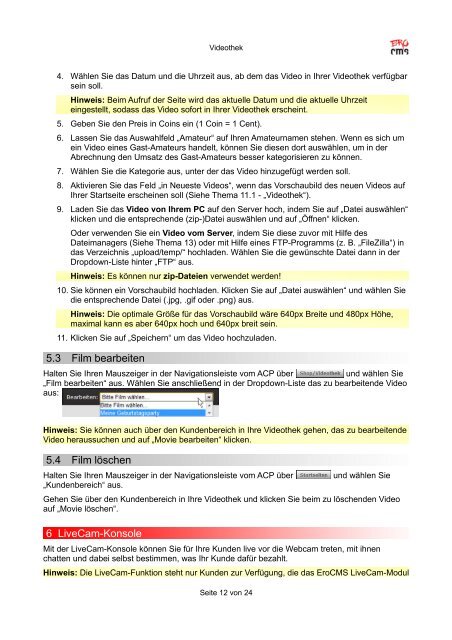Handbuch - EroCMS
Handbuch - EroCMS
Handbuch - EroCMS
Erfolgreiche ePaper selbst erstellen
Machen Sie aus Ihren PDF Publikationen ein blätterbares Flipbook mit unserer einzigartigen Google optimierten e-Paper Software.
Videothek<br />
4. Wählen Sie das Datum und die Uhrzeit aus, ab dem das Video in Ihrer Videothek verfügbar<br />
sein soll.<br />
Hinweis: Beim Aufruf der Seite wird das aktuelle Datum und die aktuelle Uhrzeit<br />
eingestellt, sodass das Video sofort in Ihrer Videothek erscheint.<br />
5. Geben Sie den Preis in Coins ein (1 Coin = 1 Cent).<br />
6. Lassen Sie das Auswahlfeld „Amateur“ auf Ihren Amateurnamen stehen. Wenn es sich um<br />
ein Video eines Gast-Amateurs handelt, können Sie diesen dort auswählen, um in der<br />
Abrechnung den Umsatz des Gast-Amateurs besser kategorisieren zu können.<br />
7. Wählen Sie die Kategorie aus, unter der das Video hinzugefügt werden soll.<br />
8. Aktivieren Sie das Feld „in Neueste Videos“, wenn das Vorschaubild des neuen Videos auf<br />
Ihrer Startseite erscheinen soll (Siehe Thema 11.1 - „Videothek“).<br />
9. Laden Sie das Video von Ihrem PC auf den Server hoch, indem Sie auf „Datei auswählen“<br />
klicken und die entsprechende (zip-)Datei auswählen und auf „Öffnen“ klicken.<br />
Oder verwenden Sie ein Video vom Server, indem Sie diese zuvor mit Hilfe des<br />
Dateimanagers (Siehe Thema 13) oder mit Hilfe eines FTP-Programms (z. B. „FileZilla“) in<br />
das Verzeichnis „upload/temp/“ hochladen. Wählen Sie die gewünschte Datei dann in der<br />
Dropdown-Liste hinter „FTP“ aus.<br />
Hinweis: Es können nur zip-Dateien verwendet werden!<br />
10. Sie können ein Vorschaubild hochladen. Klicken Sie auf „Datei auswählen“ und wählen Sie<br />
die entsprechende Datei (.jpg, .gif oder .png) aus.<br />
Hinweis: Die optimale Größe für das Vorschaubild wäre 640px Breite und 480px Höhe,<br />
maximal kann es aber 640px hoch und 640px breit sein.<br />
11. Klicken Sie auf „Speichern“ um das Video hochzuladen.<br />
5.3 Film bearbeiten<br />
Halten Sie Ihren Mauszeiger in der Navigationsleiste vom ACP über<br />
und wählen Sie<br />
„Film bearbeiten“ aus. Wählen Sie anschließend in der Dropdown-Liste das zu bearbeitende Video<br />
aus:<br />
Hinweis: Sie können auch über den Kundenbereich in Ihre Videothek gehen, das zu bearbeitende<br />
Video heraussuchen und auf „Movie bearbeiten“ klicken.<br />
5.4 Film löschen<br />
Halten Sie Ihren Mauszeiger in der Navigationsleiste vom ACP über<br />
„Kundenbereich“ aus.<br />
und wählen Sie<br />
Gehen Sie über den Kundenbereich in Ihre Videothek und klicken Sie beim zu löschenden Video<br />
auf „Movie löschen“.<br />
6 LiveCam-Konsole<br />
Mit der LiveCam-Konsole können Sie für Ihre Kunden live vor die Webcam treten, mit ihnen<br />
chatten und dabei selbst bestimmen, was Ihr Kunde dafür bezahlt.<br />
Hinweis: Die LiveCam-Funktion steht nur Kunden zur Verfügung, die das <strong>EroCMS</strong> LiveCam-Modul<br />
Seite 12 von 24